苹果手机如何手书 苹果手机手写输入的使用技巧
日期: 来源:铲子手游网
苹果手机手写输入功能是一项非常实用的功能,可以让用户在手机上进行手写输入,提高输入速度和准确性,为了更好地利用这一功能,用户可以在设置中打开手写输入选项,并在使用时注意书写规范和手势操作。通过练习和熟练掌握苹果手机手写输入技巧,可以更加方便快捷地进行文字输入和编辑。愿意尝试这一功能的用户不妨多加练习,相信会有意想不到的收获。
苹果手机手写输入的使用技巧
步骤如下:
1.打开苹果手机,在系统内点击设置的图标进入。
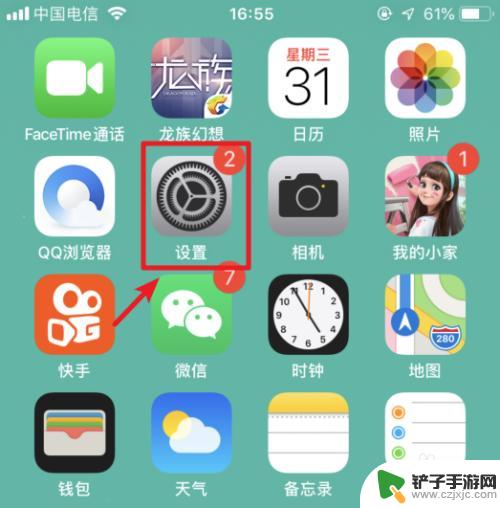
2.进入手机设置列表后,选择通用的选项进入。
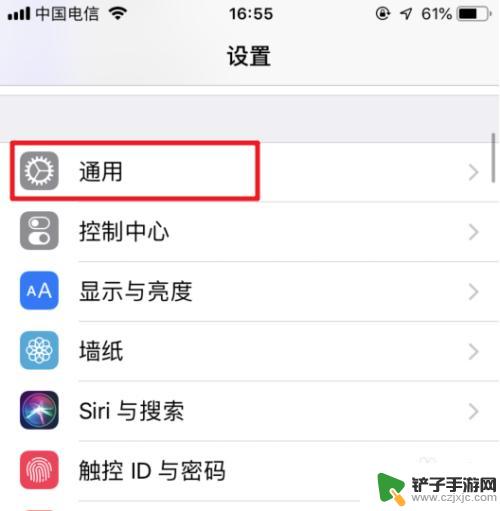
3.在通用设置内,点击“键盘”的选项。
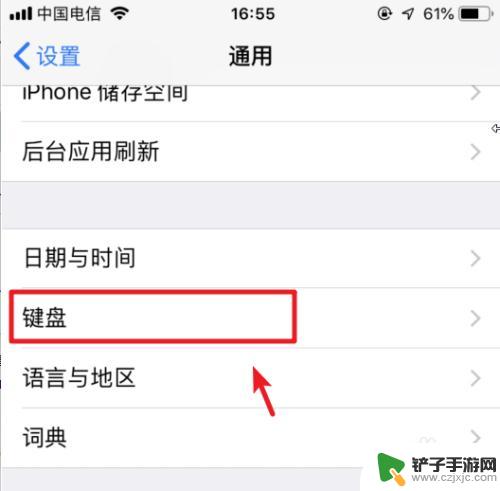
4.点击进入后,再次选择上方的键盘进入。
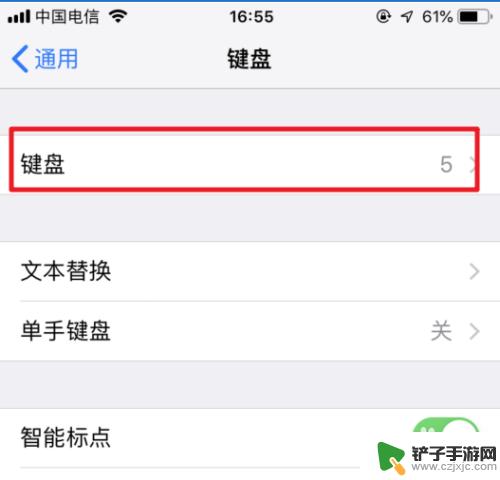
5.进入键盘管理界面,选择下方的“添加新键盘”。
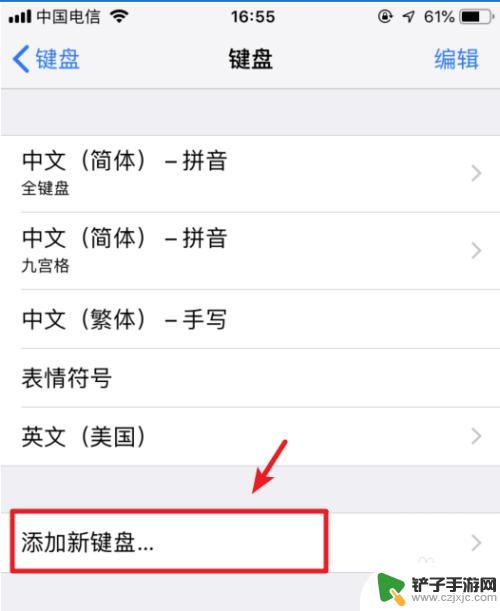
6.点击后,选择“中文(简体)”的选项。
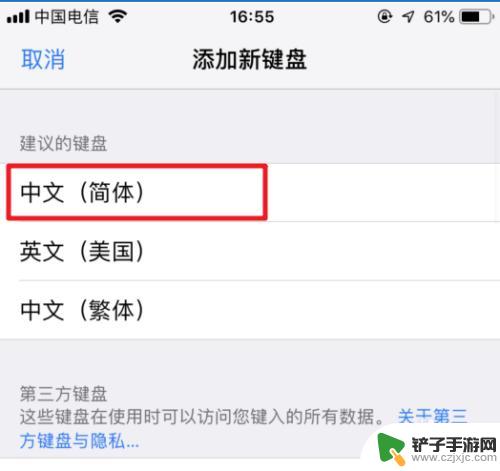
7.进入后,勾选手写的选项。然后点击右上方的完成。
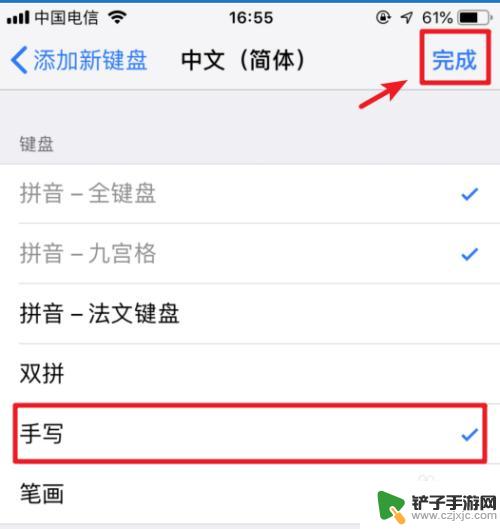
8.添加完毕后,在输入状态下。长按输入法下方的圆圈图标。
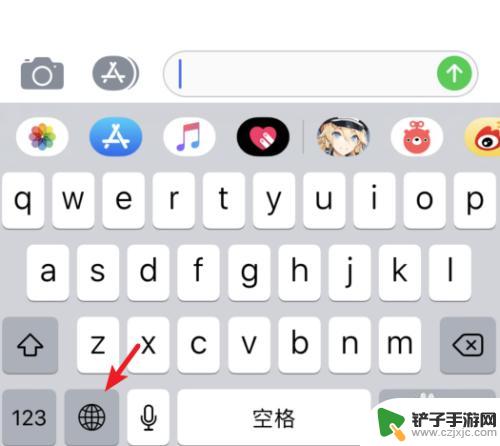
9.在上方的输入法内,点击简体手写的选项。
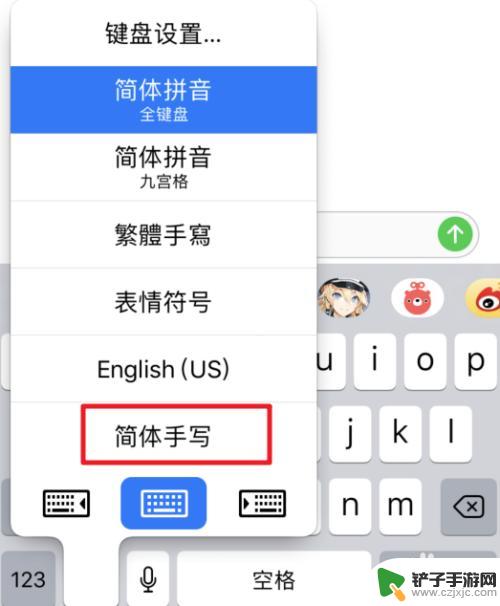
10.点击后,即可使用系统自带的输入法进行手写输入。
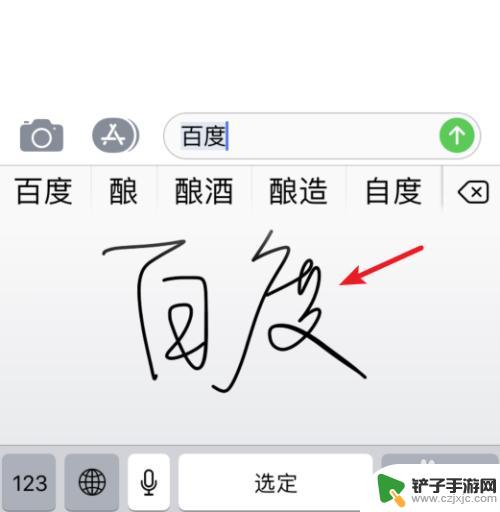
以上是关于如何手写苹果手机的全部内容,如果还有不清楚的用户,可以参考小编的步骤进行操作,希望能对大家有所帮助。














